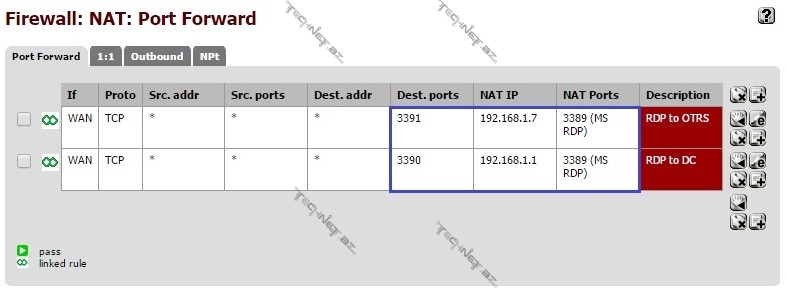PfSense – Port Forwarding
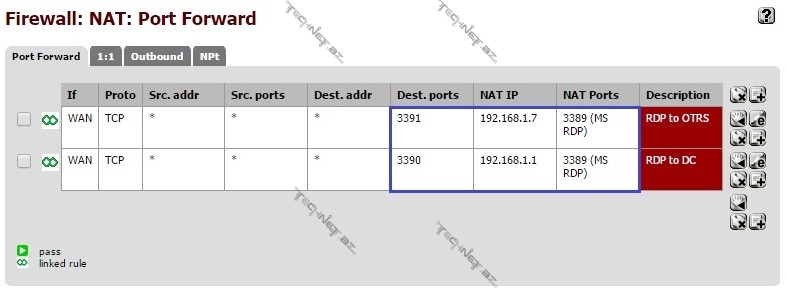
Salam, Əziz Dostlar.
Bu günki məqaləmizdə “PfSense” üzərində port yönləndirilmələrindən bəhs edəcəyik.
Bildiyimiz kimi şəbəkəmizdə olan bir avadanlığa kənardan qoşulma üçün modem və ya firewall üzərindən mütləq icazə verilməlidir. Əks halda qoşulma mümkün olmaz. Belə ki, kənardan qoşulma üçün “Public IP ünvanı” istifadə edirik və nəzərə alsaq ki, bu IP ünvanımız bir başa qoşulmaq istədiyimiz avadanlığa deyil modem və ya firewall-a verilib, onda “Port Forwarding” əməliyyatı köməyimizə gəlir. Buna daxili serverlərimizə, DVR-a və s. avadanlıqlara qoşulmanı misal göstərmək olar.
Daha əyani izah üçün “PfSense” üzərində “RDP” port yönləndirilməsinə nəzər yetirək.
Bizim şəbəkəmizdə bir ədəd Server 2012 (DC), bir ədəd Windows 7 və PfSense möcuddur. “Port forwarding” sayəsində Server 2012 və Windows 7 əməliyyat sistemlərimizə kənardan qoşulmanı təmin edəcəyik. Əvvəlcə “Windows” əməliyyat sistemlərimiz üzərində “Uzaq masaüstü qoşulma“nın aktiv olduğundan əmin olaq.
Uzaq masaüstü qoşulmamıza icazə verilmişdir.
“PfSense” üzərində port yönləndirilməsini həyata keçirməzdən qabaq yerinə yetirilməli olan bir addımımız da var.
“Interface –> WAN” yolunu izləyərək, “Block private networks” qutucuğundakı işarəni qaldırırıq.
Əgər kənardan qoşulmalarımız olacaqsa, bu xüsusiyyət xüsusi şəbəkələri blokladığı üçün işarələnməməlidir.
Port yönləndirmə üçün “Firewall -> NAT” yolunu izləyək.
“Port Forward” başlığı altında “+” işarəsini sıxaraq qaydamızı yaradırıq.
“Interface” – WAN olaraq qalır.
“Protocol” – TCP.
“Source” – bölməsində biz dəyişiklik etməyəcəyik. Ancaq, Siz əgər xüsusi bir IP ünvanına və ya bir şəbəkəyə icazə vermək istəyirsinizsə, bu zaman “Advanced” düyməsini sıxaraq tənzimləmə edə bilərsiniz.
“Destination” – başlığı altında icazə veriləcək hədəfi təyin edə bilirik. Biz “any” seçərək davam edirik.
“Destination port range” – hədəf port aralığı. Biz RDP port yönləndirilməsi həyata keçirdiyimiz üçün “MS RDP” seçimini etdik. Məqsədə uyğun olaraq verilən siyahıdan port aralığını seçə və ya tamam başqa bir port daxil edə bilərsiniz.
“Redirect target IP” – gələn sorğunun yönləndiriləcəyi IP ünvanı, yəni bu halda bizim şəbəkəmizdə olan “DC” IP ünvanı.
“Redirect target port” – gələn sorğunun yönləndiriləcəyi port, yəni RDP portumuz 3389.
“Description” – Açıqlama
“Save” deyərək yönləndirməmizi həyata keçirmiş olduq.
Qaydanın tətbiq olunması üçün “Apply changes” deyirik.
Yönləndirməmizin işlək olub olmadığını yoxlayaq.
Əla!
Ancaq belə bir sual meydana çıxır. Əgər biz bir neçə avadanlığımıza RDP vasitəsilə qoşulmaq istəsək nə etməliyik?
Əgər yuxarıda yaratmış olduğumuz qaydaya fikir verdinizsə, Biz sadəcə 3389 portuna gələn bütün sorğuları DC IP ünvanımıza yönləndirdik.
İndi isə belə bir dəyişiklik edək:
Qaydamızı yaradarkən “Destination port range” qismində “(other)” seçək və qarşısındakı xanaya 3390 portunu daxil edək. qalan hər şey olduğu kimi qalacaq. Bu nə demək oldu? : Yəni istənilən bir mənbədən 3390 portuna gələn sorğu 192.168.1.1 IP ünvanlı avadanlığımızın 3389 (RDP) portuna yönləndiriləcək. İkinci bir qayda yaradaq və “Destination port range” qismində yenə “(other)” seçək və qarşısındakı xanaya 3391 portunu əlavə edək. Və bir də “Redirect target IP” bölümünə ikinci avadanlığımızın IP ünvanını daxil edək.
Qaydalarımız aşağıdakı kimi olacaq.
Əvvəl “Remote Desktop Connection” vasitəsilə qoşulma zamanı sadəcə “PfSense” IP ünvanı daxil edirdiksə, indi həm də portu göstərməliyik.
Misal üçün: 192.168.18.129:3390
Bu qayda ilə istənilən sayda avadanlıq üçün Port yönləndirmə əməliyyatını icra edə bilərik.
Bu günlük bu qədər, Əziz Dostlar. Gələcək məqalələrdə görüşmək ümidi ilə.